Webloic软件的安装
Trac插件——WebAdmin的安装和使用
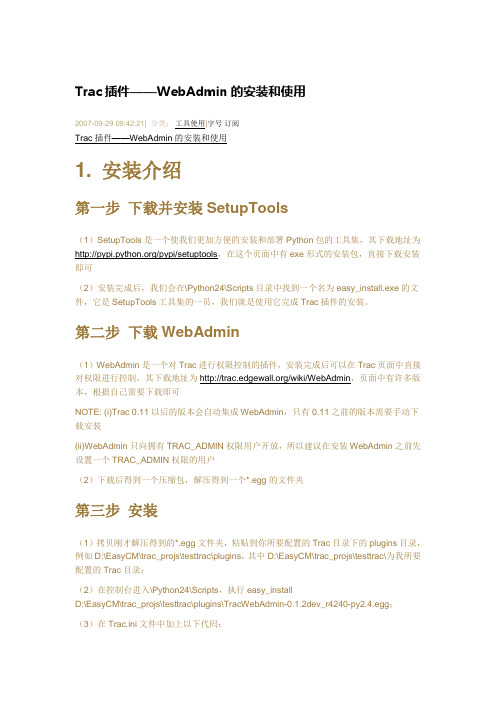
Trac插件——WebAdmin的安装和使用2007-09-29 09:42:21| 分类:工具使用|字号订阅Trac插件——WebAdmin的安装和使用1. 安装介绍第一步下载并安装SetupTools(1)SetupTools是一个使我们更加方便的安装和部署Python包的工具集,其下载地址为/pypi/setuptools,在这个页面中有exe形式的安装包,直接下载安装即可(2)安装完成后,我们会在\Python24\Scripts目录中找到一个名为easy_install.exe的文件,它是SetupTools工具集的一员,我们就是使用它完成Trac插件的安装。
第二步下载WebAdmin(1)WebAdmin是一个对Trac进行权限控制的插件,安装完成后可以在Trac页面中直接对权限进行控制,其下载地址为/wiki/WebAdmin,页面中有许多版本,根据自己需要下载即可NOTE: (i)Trac 0.11以后的版本会自动集成WebAdmin,只有0.11之前的版本需要手动下载安装(ii)WebAdmin只向拥有TRAC_ADMIN权限用户开放,所以建议在安装WebAdmin之前先设置一个TRAC_ADMIN权限的用户(2)下载后得到一个压缩包,解压得到一个*.egg的文件夹第三步安装(1)拷贝刚才解压得到的*.egg文件夹,粘贴到你所要配置的Trac目录下的plugins目录,例如D:\EasyCM\trac_projs\testtrac\plugins,其中D:\EasyCM\trac_projs\testtrac\为我所要配置的Trac目录;(2)在控制台进入\Python24\Scripts,执行easy_installD:\EasyCM\trac_projs\testtrac\plugins\TracWebAdmin-0.1.2dev_r4240-py2.4.egg;(3)在Trac.ini文件中加上以下代码:[components]webadmin.* = enabled(4)执行Trac-Admin的Upgrade命令;(5)重启Apache;第四步完成使用TRAC_ADMIN权限的用户登陆,即可看到Admin目录。
宏杉存储_Solaris环境下客户端软件安装配置指南V1.3
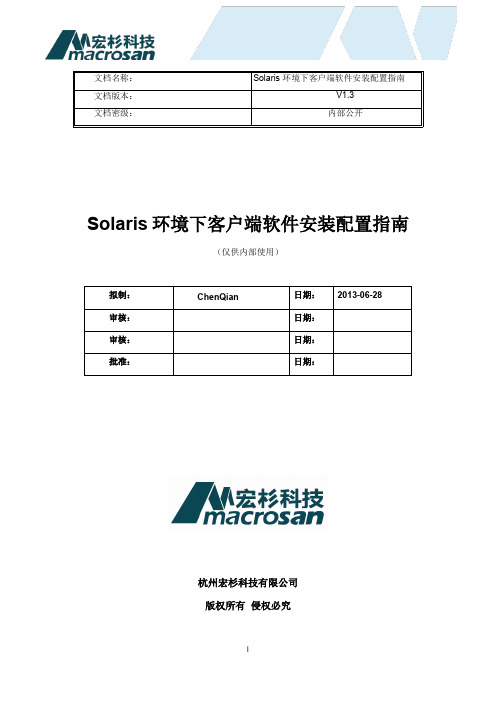
Solaris环境下客户端软件安装配置指南(仅供内部使用)杭州宏杉科技有限公司版权所有侵权必究目录Solaris 环境下客户端软件安装配置指南 (i)第1章概述............................................................................................................................... 1-11.1 本文适用范围 ..................................................................................................................... 1-11.2 客户端软件......................................................................................................................... 1-11.3 安装说明............................................................................................................................. 1-11.3.1 Solaris10版本信息.................................................................................................. 1-11.3.2 Solaris11版本信息.................................................................................................. 1-21.3.3 其他要求.................................................................................................................. 1-3第2章网络配置 ....................................................................................................................... 2-12.1 配置网卡信息 ..................................................................................................................... 2-12.1.1 Solaris10系统 ......................................................................................................... 2-12.1.2 Solaris11系统 ......................................................................................................... 2-2第3章安装和配置FC HBA卡................................................................................................. 3-13.1 查询FC HBA卡信息.......................................................................................................... 3-13.1.1 安装FC HBA ........................................................................................................... 3-13.2 配置FC HBA卡 ................................................................................................................. 3-2第4章安装和配置iSCSI Initiator软件 .................................................................................... 4-14.1 检查iSCSI initiator软件..................................................................................................... 4-14.2 安装iSCSI initiator 软件..................................................................................................... 4-24.3 配置iSCSI initiator软件..................................................................................................... 4-2第5章设置CHAP认证 ........................................................................................................... 5-15.1 单向CHAP认证................................................................................................................. 5-15.1.1 服务器端配置........................................................................................................... 5-15.2 双向CHAP认证................................................................................................................. 5-35.2.1 服务器端配置........................................................................................................... 5-35.2.2 存储端配置 .............................................................................................................. 5-4第6章配置多路径.................................................................................................................... 6-16.1 启动多路径管理软件 .......................................................................................................... 6-16.2 配置iSCSI多路径参数....................................................................................................... 6-1第7章连接存储设备................................................................................................................ 7-17.1 iSCSI单路径 ...................................................................................................................... 7-17.2 iSCSI多路径 ...................................................................................................................... 7-27.3 FC单路径........................................................................................................................... 7-67.4 FC多路径........................................................................................................................... 7-6第8章使用存储资源................................................................................................................ 8-18.1 ZFS文件系统..................................................................................................................... 8-18.2 创建ZFS存储池 ................................................................................................................ 8-28.2.1 创建ZFS存储池...................................................................................................... 8-28.2.2 查看存储池信息....................................................................................................... 8-38.3 创建和挂载ZFS文件系统.................................................................................................. 8-48.3.1 创建ZFS文件系统 .................................................................................................. 8-48.3.2 设置文件系统的容量................................................................................................ 8-58.4 卸载文件系统 ..................................................................................................................... 8-5第9章常见问题 ....................................................................................................................... 9-1修订记录第1章概述本章主要描述了以下内容:●本文适用范围●客户端软件●安装说明1.1 本文适用范围本文适用范围:solaris 10_X86 / solaris 11_X861.2 客户端软件本文主要包括在solaris系统中安装和配置下列软件的详细步骤:●iscsi-initiator●multipath-utilities1.3 安装说明1.3.1 Solaris10版本信息确认系统平台及操作系统版本:1. 查看操作系统版本2. 查看版本发布的发布日期3. 当前系统支持的应用程序的位数1.3.2 Solaris11版本信息1. 查看操作系统版本2. 查看版本发布的发布日期3. 当前系统支持的应用程序的位数补充说明:如果当前系统运行在32位模式下, 则有如下输出:32-bit i386 applications如果当前系统运行在64位模式下, 则有如下输出:64-bit amd64 applications32-bit i386 applications1.3.3 其他要求1. 以root用户登录系统;2. 确保系统及存储设备运行正常,且网络通畅;3. 网络配置请参考第2章网络配置。
web navigator 授权软件的安装
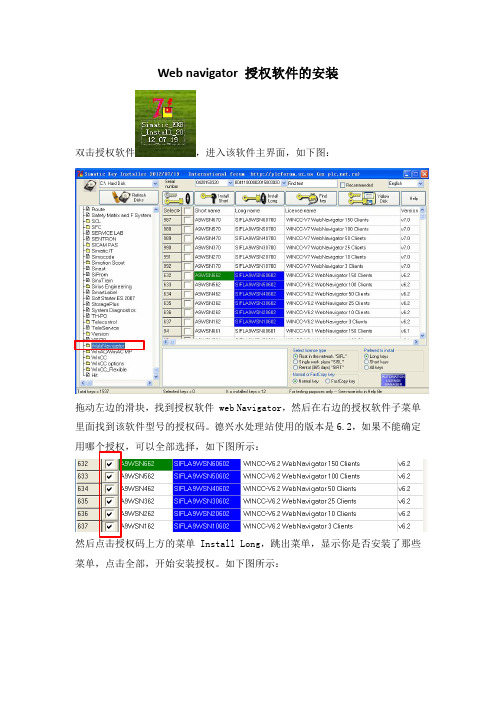
Web navigator 授权软件的安装
双击授权软件,进入该软件主界面,如下图:
拖动左边的滑块,找到授权软件 web Navigator,然后在右边的授权软件子菜单里面找到该软件型号的授权码。
德兴水处理站使用的版本是6.2,如果不能确定用哪个授权,可以全部选择,如下图所示:
然后点击授权码上方的菜单Install Long,跳出菜单,显示你是否安装了那些菜单,点击全部,开始安装授权。
如下图所示:
安装完成后,退出该软件。
双击授权码查询软件图标,进入该软件主界面,观察授权码,如下图所示:
图中红色方框代表已经安装的授权码,绿色方框代表的是使用期限,Unlimited 代表是无限期。
webpolit 插件 用法

webpolit 插件用法
(实用版)
目录
1.介绍 webpolit 插件
2.webpolit 插件的用法
3.结论
正文
【1.介绍 webpolit 插件】
webpolit 插件是一款实用的网络政治工具,它可以帮助用户查看网站的政治倾向,从而更好地了解和分析网站的内容和立场。
在当前信息爆炸的时代,webpolit 插件为用户提供了一个快速识别和筛选信息的途径,帮助用户更有效地获取可靠信息。
【2.webpolit 插件的用法】
webpolit 插件的使用方法非常简单,只需以下几个步骤:
(1)安装插件:用户需要在浏览器中安装 webpolit 插件,例如在Chrome 浏览器中,用户可以打开 Chrome 网上应用商店,搜索 webpolit 并进行安装。
(2)启用插件:安装完成后,用户需要在浏览器的扩展程序管理页面启用 webpolit 插件。
(3)使用插件:启用插件后,当用户访问一个网站时,只需点击浏览器地址栏旁边的 webpolit 插件图标,插件就会自动识别网站的政治倾向,并在弹出的窗口中显示结果。
【3.结论】
总的来说,webpolit 插件是一款实用的网络政治工具,它可以帮助
用户快速识别和筛选政治倾向不同的信息,从而更好地了解和分析网站的内容和立场。
Weblogic 8.1的安装与配置.doc,我自己整理的,可用
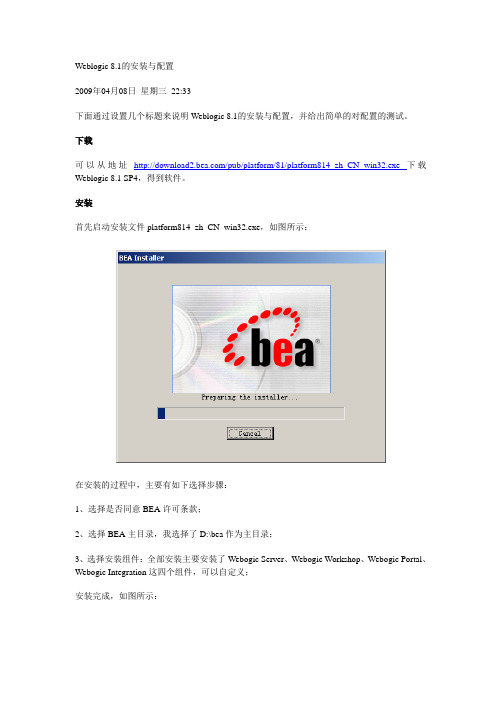
Weblogic 8.1的安装与配置2009年04月08日星期三22:33下面通过设置几个标题来说明Weblogic 8.1的安装与配置,并给出简单的对配置的测试。
下载可以从地址/pub/platform/81/platform814_zh_CN_win32.exe下载Weblogic 8.1 SP4,得到软件。
安装首先启动安装文件platform814_zh_CN_win32.exe,如图所示:在安装的过程中,主要有如下选择步骤:1、选择是否同意BEA许可条款;2、选择BEA主目录,我选择了D:\bea作为主目录;3、选择安装组件:全部安装主要安装了Webogic Server、Webogic Workshop、Webogic Portal、Webogic Integration这四个组件,可以自定义;安装完成,如图所示:配置选择“开始”->“程序”->“BEA WebLogic Platform 8.1”->“Configuration Wizard”,如图所示:选择“新建Weblogic配置”,单击“下一步”,如图所示:默认选中“Basic Weblogic Server Domain”,单击“下一步”,如图所示:选择自定义配置,单击“下一步”,如图所示:配置服务器,这里修改Name为snserver,其他根据自己的需要设置,单击“下一步”,如图所示:选择“否,单击“下一步”,如图所示:选择“否,单击“下一步”,如图所示:选择“否,单击“下一步”,如图所示:配置管理用户名和密码,下面选择“否,单击“下一步”,如图所示:保持默认选项,单击“下一步”,如图所示:保持默认选项,单击“下一步”,如图所示:选择Java的JDK,选择BEA自带的,单击“下一步”,如图所示:设置域名为sndomain,单击“创建”,创建并完成配置,如图所示:上面是详细的简单的配置。
测试启动上面我们配置的Weblogic Server,按照下图所示的启动路径,启动snserver,如图所示:可以看到启动成功的CMD窗口,如图所示:这时,可以通过登录Web console,方便地管理Weblogic Server。
网上(web预录入操作及安装说明综述
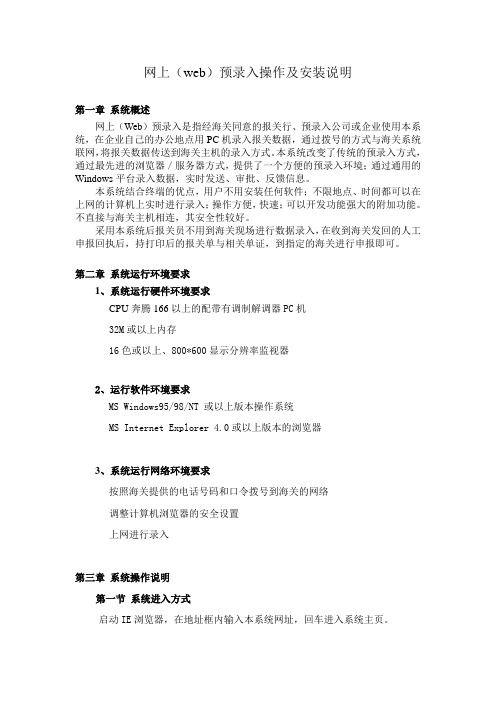
网上(web)预录入操作及安装说明第一章系统概述网上(Web)预录入是指经海关同意的报关行、预录入公司或企业使用本系统,在企业自己的办公地点用PC机录入报关数据,通过拨号的方式与海关系统联网,将报关数据传送到海关主机的录入方式。
本系统改变了传统的预录入方式,通过最先进的浏览器/服务器方式,提供了一个方便的预录入环境;通过通用的Windows平台录入数据,实时发送、审批、反馈信息。
本系统结合终端的优点,用户不用安装任何软件;不限地点、时间都可以在上网的计算机上实时进行录入;操作方便,快速;可以开发功能强大的附加功能。
不直接与海关主机相连,其安全性较好。
采用本系统后报关员不用到海关现场进行数据录入,在收到海关发回的人工申报回执后,持打印后的报关单与相关单证,到指定的海关进行申报即可。
第二章系统运行环境要求1、系统运行硬件环境要求CPU奔腾166以上的配带有调制解调器PC机32M或以上内存16色或以上、800*600显示分辨率监视器2、运行软件环境要求MS Windows95/98/NT 或以上版本操作系统MS Internet Explorer 4.0或以上版本的浏览器3、系统运行网络环境要求按照海关提供的电话号码和口令拨号到海关的网络调整计算机浏览器的安全设置上网进行录入第三章系统操作说明第一节系统进入方式启动IE浏览器,在地址框内输入本系统网址,回车进入系统主页。
1.1 用户身份确认用户身份由系统管理员根据工作需要设定并通知操作人员,全部内容包括用户名、密码二部分内容组成,它是操作人员的有效身份,非本系统直接授予,本系统只在此基本上判别用户身份。
用户可以自行通过口令修改功能随时修改。
1.2 系统主页面用户身份验证通过,IE浏览器将显示出以下主页内容。
用户可根据需要自行进行选择,进入下一级目录操作。
1.3 基本流程报关单数据录入、修改、逻辑检验、输入集装箱信息、打印、向海关申报这几个步骤可以反复调用。
AMWebPlug安装手册

AMWebPlug安装手册目录AMWebPlug安装手册 (1)一、AMWebPlug所需环境 (2)二、AMWebPlug 程序安装 (2)三、AMWebPlug 网站相关参数设置 (4)四、AMWebPlug 数据库链接配置 (7)五、用户查找、公告、消息策略在AM系统中的生效 (8)一、AMWebPlug所需环境需要IIS及.NET 2.0 以上版本若没有安装过,可以按照下面步骤来进行安装IIS的服务器及配置,C盘必须是NTF 格式详细:1)安装ie6以上(若已经安装就不需要安装了)2)安装IIS(如果IIS中没有默认网站,(如图所示),建议重新安装IIS)3)安装.NET 2.0 (要求NetFrameWork.exe 2.0 以上版本)二、AMWebPlug 程序安装详细:1)根据安装向导安装AMWebPlug.exe安装步骤如下:三、AMWebPlug 网站相关参数设置1)打开IIS中Web服务扩展,设置允许如图所示;2)AMWebPlug网站属性设置弹出窗口:选择[目录安全性]-[身份难和访问控制]-[编辑],将[启用匿名访问]和[集成Windows身份难]打上勾选择[虚拟目录]-[配置]-[选项],将[启用父路径]打上勾选择[],将 version选择2.0.50727四、AMWebPlug 数据库链接配置1)手工修改Web.config 文件可以手工打开AMWebPlug 网站所在路径\ActiveSoft\AMWebPlug\WebSite\ Web.config 文件(用记事本程序打开就可以)可以手工对里面的参数进行设置。
(网站链接数据库的相关设置)<add key="SYSDB_SERVER" value="192.168.0.2" />注解:SQLServer所在机器IP地址<add key="SYSDB_DATABASE" value="am6" />注解:AM所用的数据库名称<add key="SYSDB_LOGIN" value="sa" /><add key="SYSDB_PASSWORD" value="***" />注解:SQLServer的登录账户与密码<add key="AM_SERVER" value="192.168.0.2"/>注解:AMserver所在机器IP或机器名或域名<add key="AM_PORT" value="5001"/>注解:AMserver所用的端口<add key="AM_LOGIN" value="APM"/><add key="AM_PASSWORD" value=""/><add key="AM_TITLE" value="from Notcie!!" />注解:这些参数可以默认不用设置<add key="AM_FINDUSER" value ="1" />注解:在用户查找的时候,视图访问权限是否要生效<add key="DB_TYPE" value ="MSSql"/>注解:数据库是否是采用SQLserver 的,若是不需要修改上述参数设置后,需要保存 Web.config 文件才能生效2)网站运行测试Web.config 配置后可以,通过测试网页进行网站运行测试弹出测试网页五、用户查找、公告、消息策略在AM系统中的生效1)方法一打开SQL查询分析器,拖入AMWebPlugCofig.sql 文件如下注意:这个sql 脚本文件在导入前,需要做如下修改将:这个改成:AMWebPlug 网站所在机器的IP 或域名80 ,这个改成:AMWebPlug 网站所用端口号,默认是802)方法二打开Amconsole 进行手工设置启动公告模块服务器:AMWebPlug 网站所在机器的IP 或域名端口:AMWebPlug 网站所用端口(默认是80)列表请求:/AMWebPlug/Notice/NoticeList.aspx条数请求:(可以为空)若需要设置:/AMWebPlug/Notice/GetNoticeCount.aspx启动用户查找服务器:AMWebPlug 网站所在机器的IP 或域名端口:AMWebPlug 网站所用端口(默认是80)页面请求:/AMWebPlug/FindUser.aspx启动了消息策略:(消息策略很多企业不一定需要启动看需求)其它与查找一样只是请求改成:/AMWebPlug/GetXml.aspx3)公告插页设置在AMconsole中设置公告插页名称:公告显示名称:公告目标地址:网站/AMWebPlug/Notice/NoticeList.aspx?sp=[sp]&Loginname=[LoginName] “网站”输入的是,要根据自AMWebPlug 所在机器的IP或域名图片:.\Image\Notice.bmp4)需要创建应用程序AM公告两个角色:公告管理员公告发布人最后,将AMserver服务重新启动一下这些设置才生效。
weblogic7安装手册和weblogic8 snmp配置
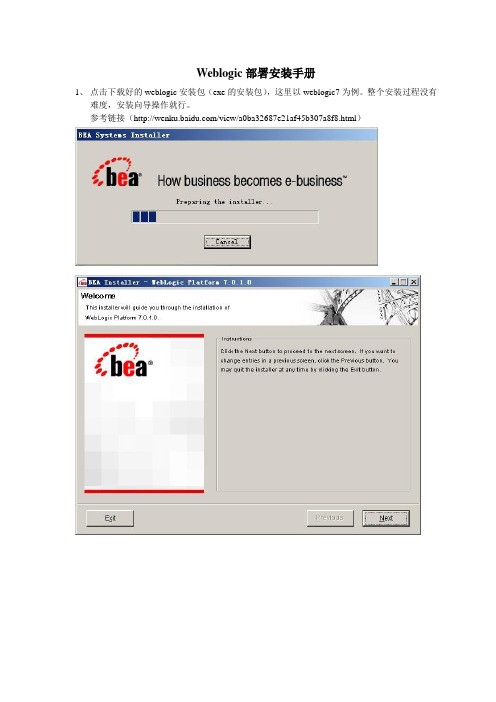
Weblogic部署安装手册1、点击下载好的weblogic安装包(exe的安装包),这里以weblogic7为例。
整个安装过程没有难度,安装向导操作就行。
参考链接(/view/a0ba32687e21af45b307a8f8.html)2、启动weblogic服务。
点击“开始”—“程序”如下图2.1;等服务自动启动后,会弹出2.2的图。
(2.1)(2.2)3、点击2.2图中的“Administrator Console”会出现下面的3.1画面(3.1)4、这时我们可以在控制台界面进行需要的配置。
默认情况下weblogic 是不开启snmp 并且默认端口为161如果要开启weblogic的snmp ,请勾选enabled并建议将端口设为1611,重启weblogic服务,通过netstat –na查看所设置的1611端口是否启动。
附件1:weblogic8的snmp配置界面保存后重启webloic 服务附件2:Weblogic9的snmp配置界面要对其进行编辑需要解开编辑锁左边如下图所示:编辑保存后出现点击activate changes 使改变生效需要重启weblogic 服务器附件3:weblogic 10的snmp配置界面Administrator consle登陆后将会出现选择snmp点击wl_server进入默认snmp 没有启动勾选enbabled保存后点击activate Changes注意weblogic 7,8,9 启动snmp 或改变端口是必须需要重启weblogic severWeblogic 10 是不需要的重新启动。
